Das Abmelden von deinem YouTube-Kanal kann aus verschiedenen Gründen erforderlich sein, sei es aus Datenschutzgründen oder weil du den Kanal einfach nicht mehr nutzen möchtest. Hier erfährst du, wie du dich effektiv von deinem YouTube-Kanal abmeldest, sowohl auf dem PC als auch auf dem Handy. Mit dieser Anleitung wirst du die notwendigen Schritte schnell und unkompliziert durchführen können.
Wichtigste Erkenntnisse
- Die Abmeldung von deinem YouTube-Kanal auf dem PC ist recht einfach.
- Auf dem Handy sind die benötigten Schritte etwas komplexer, da einige Optionen anders angeordnet sind.
- Du musst möglicherweise die App-Daten löschen, um den Abmelden-Button auf deinem Handy sichtbar zu machen.
Schritt-für-Schritt-Anleitung
Abmelden vom YouTube-Kanal auf dem PC
Um dich von deinem YouTube-Kanal auf dem PC abzumelden, folge diesen einfachen Schritten:
Zunächst öffnest du deinen Webbrowser und gehst auf die YouTube-Website. Sobald die Seite vollständig geladen ist, suche oben rechts nach deinem Profilbild. Klicke darauf, um ein Dropdown-Menü anzuzeigen.
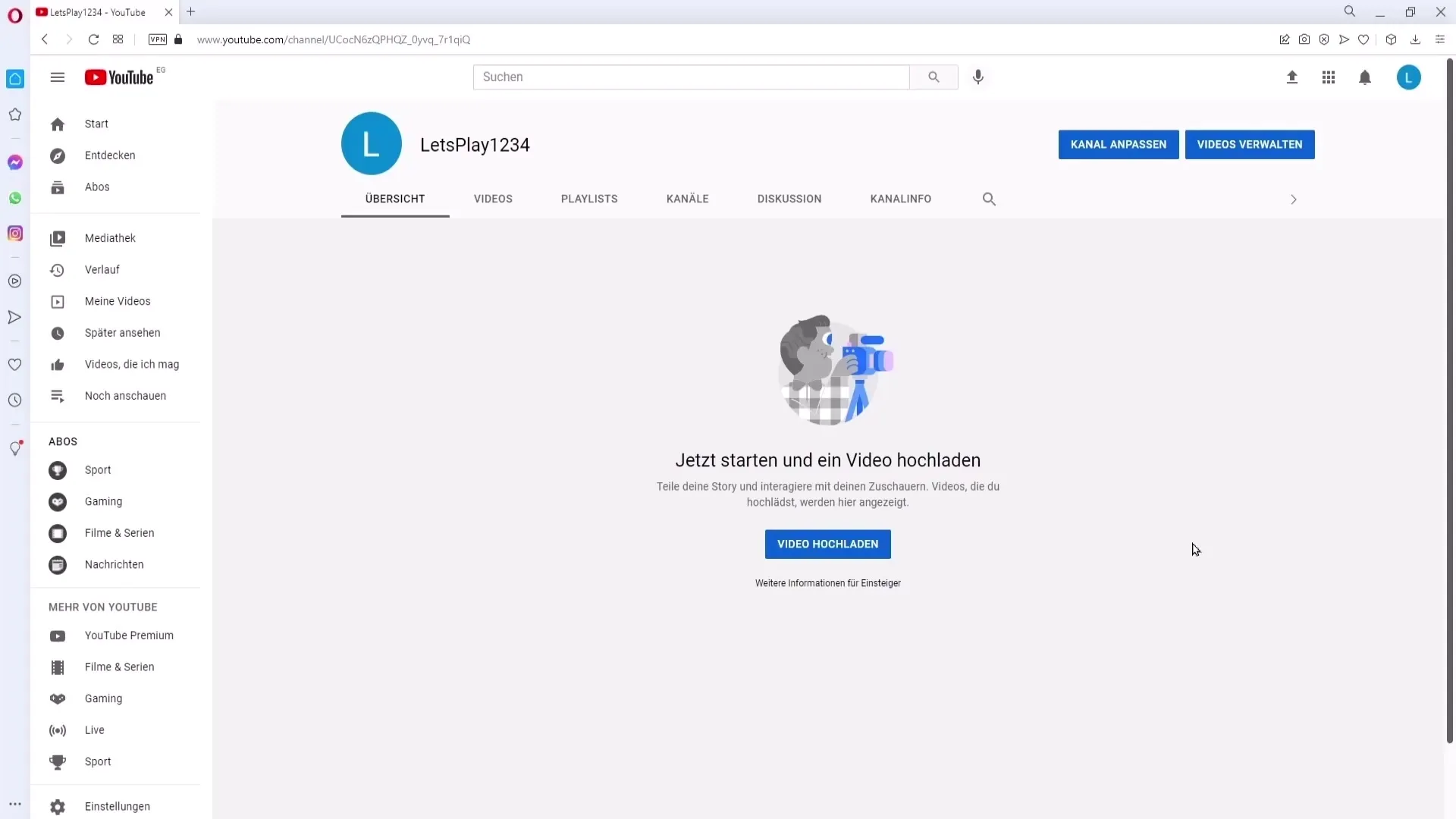
In diesem Menü findest du die Option "Abmelden". Klicke darauf. Du bist nun erfolgreich von deinem YouTube-Kanal abgemeldet.
Abmelden vom YouTube-Kanal auf dem Handy
Das Abmelden von deinem YouTube-Kanal auf einem Handy gestaltet sich etwas komplizierter. Befolge die nachstehenden Schritte:
Öffne die YouTube-App auf deinem Smartphone. Hier navigierst du zu deinem Kanal, indem du auf dein Profilbild oben rechts in der App tippst.
Wenn du auf deinen Kanal klickst, wirst du feststellen, dass der "Abmelden"-Button möglicherweise nicht gleich sichtbar ist. Das liegt daran, dass du zuvor einige Schritte befolgen musst. Du musst die YouTube-App schließen und in die Einstellungen deines Handys gehen.
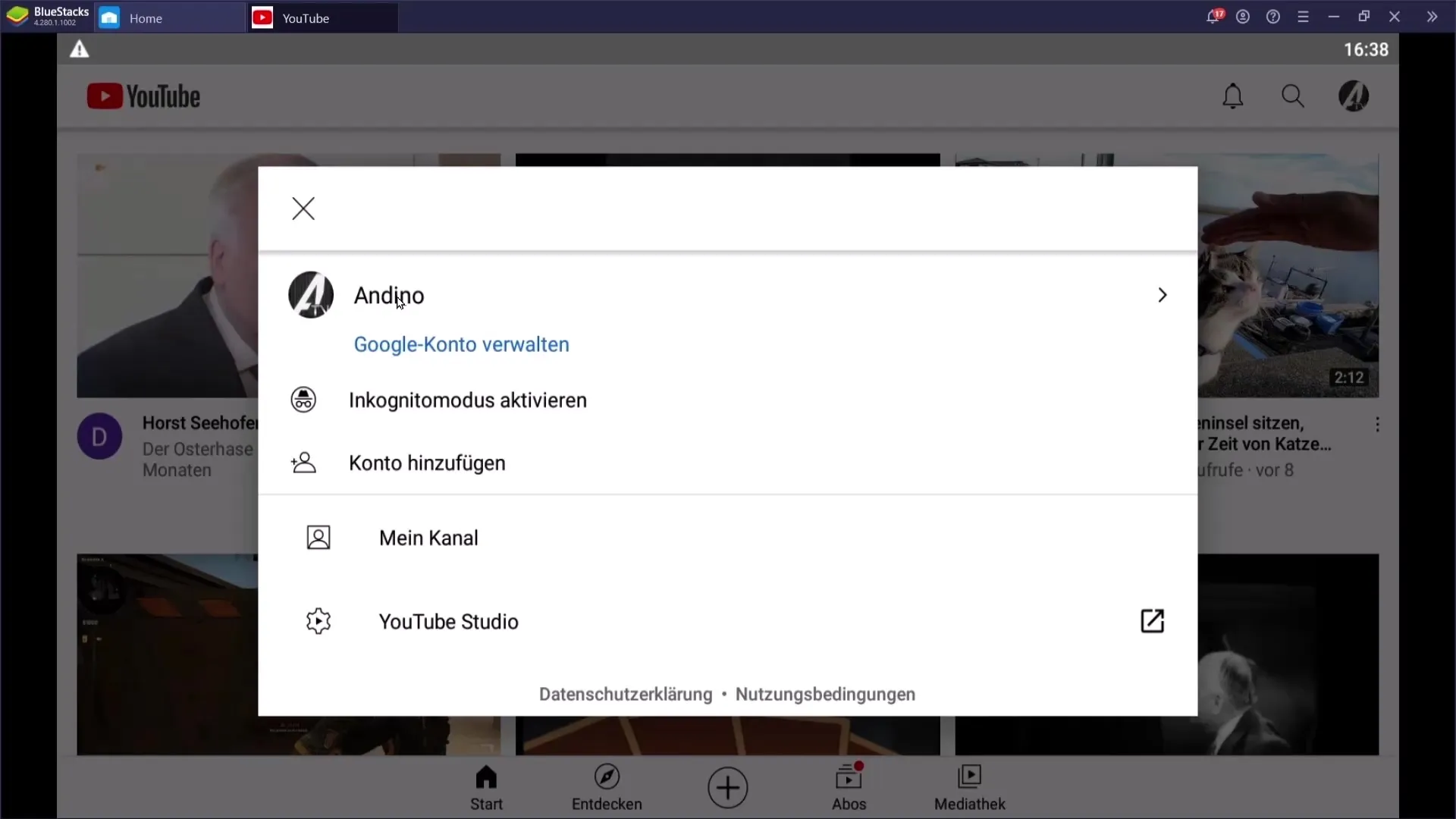
In den Einstellungen findest du den Abschnitt "Apps" oder "Anwendungsmanager". Dort suchst du die YouTube-App und tippst darauf. Jetzt findest du die Option, die App-Daten zu löschen.
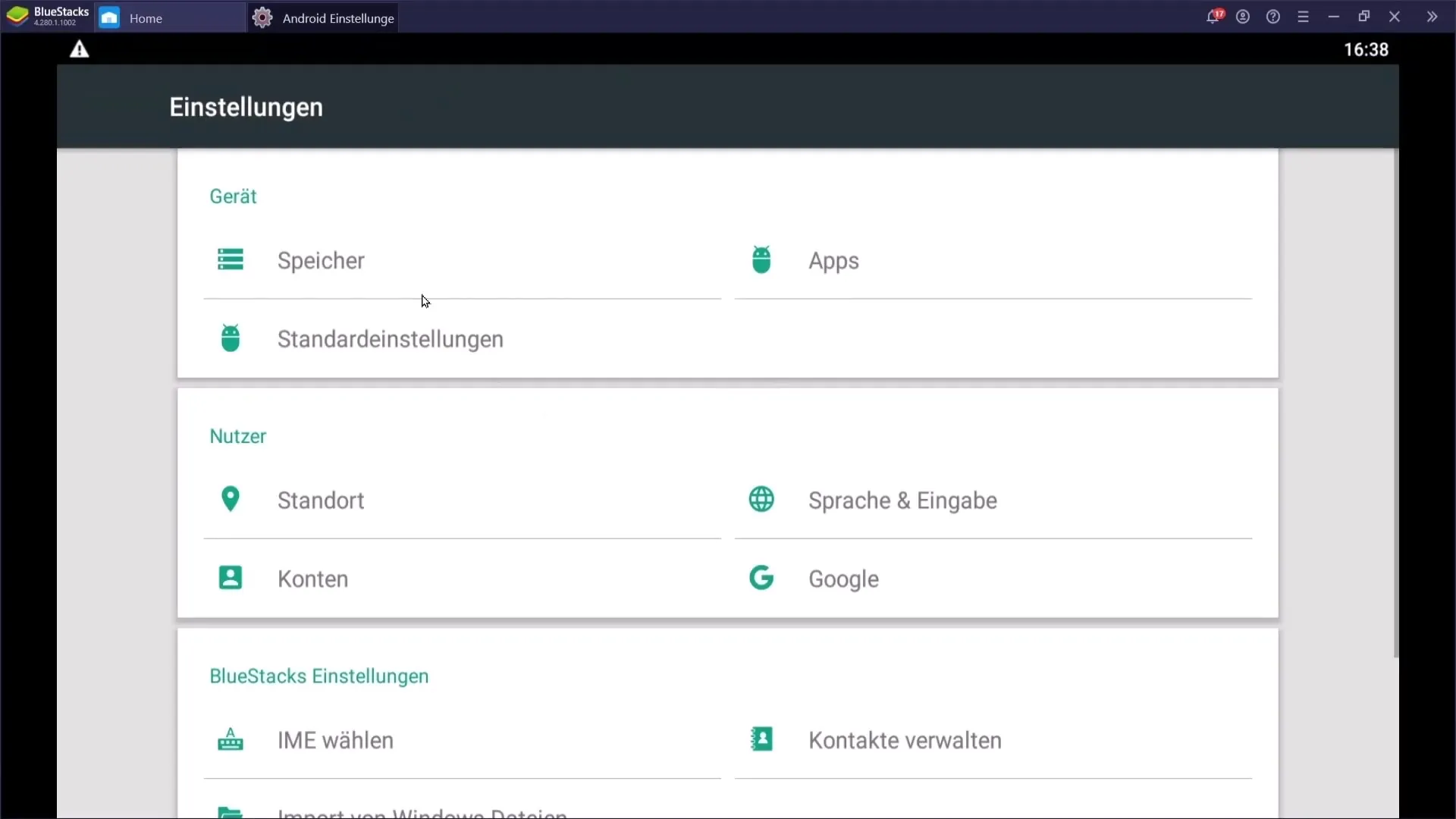
Bestätige das Löschen der Daten, um sicherzustellen, dass alle temporären Dateien entfernt werden.
Nach dem Löschen der App-Daten kannst du die Einstellungen schließen und die YouTube-App erneut öffnen. Wenn du nun oben rechts auf deinen Kanal klickst, solltest du den "Abmelden"-Button sehen.
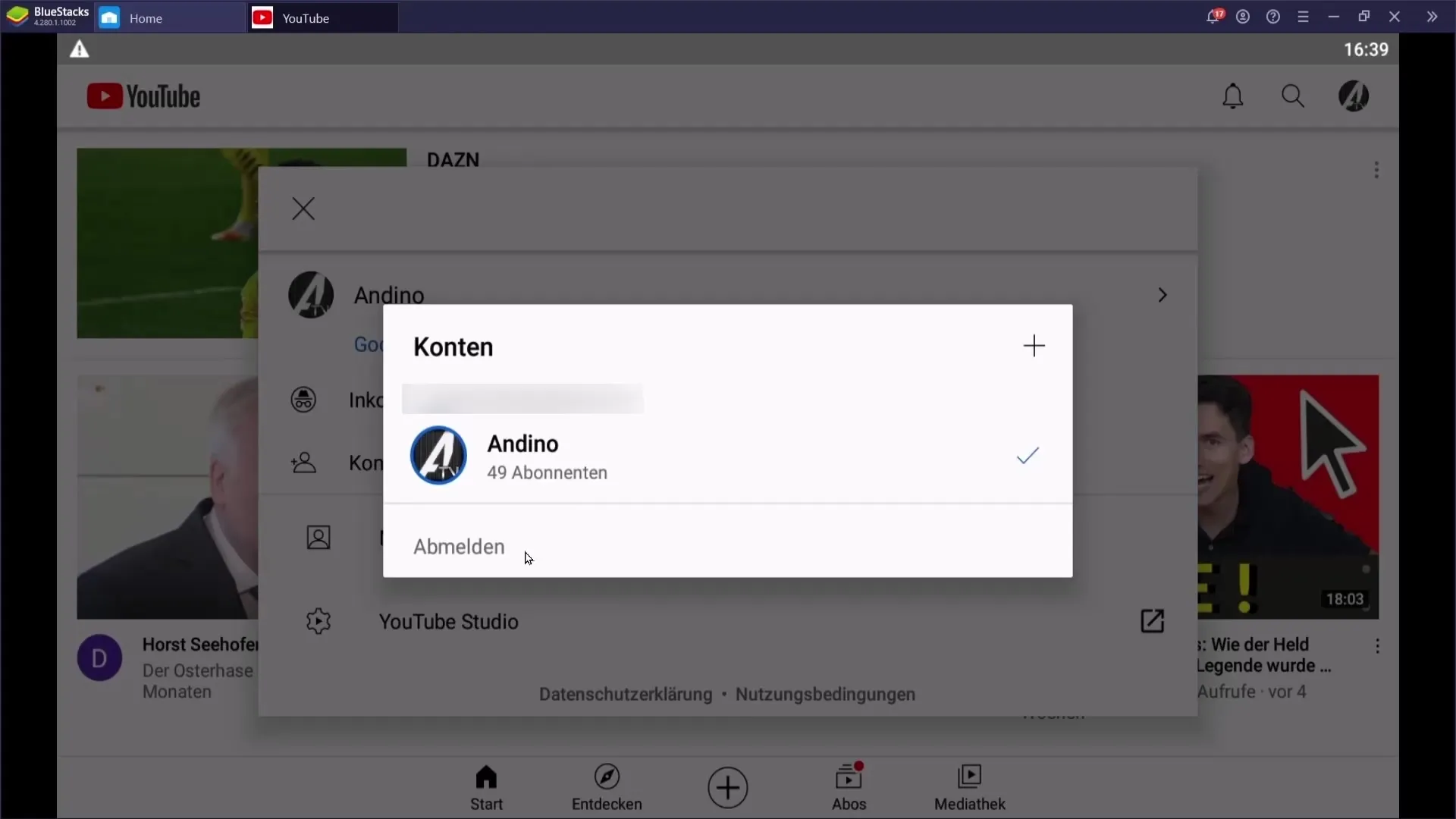
Das war's! Du hast dich erfolgreich von deinem YouTube-Kanal auf deinem Handy abgemeldet.
Zusammenfassung
Das Abmelden von deinem YouTube-Kanal ist sowohl auf dem PC als auch auf dem Handy möglich. Während der Prozess auf dem PC einfach und unkompliziert ist, erfordert es auf dem Handy zusätzliche Schritte, wie das Löschen der App-Daten. Mit dieser Anleitung kannst du sicherstellen, dass du jederzeit die Kontrolle über deine Konten hast.
Häufig gestellte Fragen
Wie melde ich mich von meinem YouTube-Kanal auf dem PC ab?Du gehst auf die YouTube-Website, klickst auf dein Profilbild und wählst die Option "Abmelden".
Was muss ich auf dem Handy tun, um mich abzumelden?Schließe die App, gehe in die Einstellungen, lösche die App-Daten und öffne die App erneut.
Warum erscheint der "Abmelden"-Button nicht auf meinem Handy?Der Button erscheint möglicherweise nicht, wenn die App-Daten nicht gelöscht wurden. Diese müssen zuerst entfernt werden.
Kann ich mich auch von anderen Geräten abmelden?Ja, du kannst dich auf jedem Gerät ganz einfach über die gleichen Schritte abmelden.


